- File Extension APPLICATION
- Dateiendung APPLICATION
- Extensión De Archivo APPLICATION
- Rozszerzenie Pliku APPLICATION
- Estensione APPLICATION
- APPLICATION拡張子
- Extension De Fichier APPLICATION
- APPLICATION Filformat
- Filendelsen APPLICATION
- Fil APPLICATION
- Расширение файла APPLICATION
- Bestandsextensie APPLICATION
- Extensão Do Arquivo APPLICATION
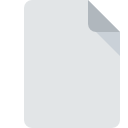
Extensión de archivo APPLICATION
ClickOnce Deployment Manifest Format
-
DeveloperMicrosoft
-
Category
-
Popularidad3.8 (21 votes)
¿Qué es el archivo APPLICATION?
APPLICATION es una extensión de archivo comúnmente asociada con los archivos ClickOnce Deployment Manifest Format. Microsoft definió el estándar de formato ClickOnce Deployment Manifest Format. El formato de archivo APPLICATION es compatible con el software que se puede instalar en la plataforma del sistema . El archivo APPLICATION pertenece a la categoría Archivos de configuración al igual que 1305 otras extensiones de nombre de archivo que figuran en nuestra base de datos. Microsoft Visual Studio admite APPLICATION archivos y es el programa más utilizado para manejar dichos archivos, sin embargo, 2 otras herramientas también se pueden utilizar. El software llamado Microsoft Visual Studio fue creado por Microsoft Corporation. Para encontrar información más detallada sobre el software y los archivos APPLICATION, consulte el sitio web oficial del desarrollador.
Programas que admiten la extensión de archivo APPLICATION
Los archivos con la extensión APPLICATION, al igual que cualquier otro formato de archivo, se pueden encontrar en cualquier sistema operativo. Los archivos en cuestión pueden transferirse a otros dispositivos, ya sean móviles o estacionarios, sin embargo, no todos los sistemas pueden manejar dichos archivos de manera adecuada.
Programas compatibles con el archivo APPLICATION
¿Cómo abrir un archivo APPLICATION?
No poder abrir archivos con la extensión APPLICATION puede tener varios orígenes En el lado positivo, los problemas más frecuentes relacionados con ClickOnce Deployment Manifest Format archivos no son complejos. En la mayoría de los casos, se pueden abordar de manera rápida y efectiva sin la ayuda de un especialista. La siguiente es una lista de pautas que lo ayudarán a identificar y resolver problemas relacionados con archivos.
Paso 1. Instalar el software Microsoft Visual Studio
 La causa principal y más frecuente que impide a los usuarios abrir archivos APPLICATION es que ningún programa que pueda manejar archivos APPLICATION esté instalado en el sistema del usuario. La solución más obvia es descargar e instalar Microsoft Visual Studio o uno de los programas enumerados: Microsoft Windows, .NET Framework. En la parte superior de la página se puede encontrar una lista que contiene todos los programas agrupados en función de los sistemas operativos compatibles. Si desea descargar el instalador Microsoft Visual Studio de la manera más segura, le sugerimos que visite el sitio web Microsoft Corporation y lo descargue de sus repositorios oficiales.
La causa principal y más frecuente que impide a los usuarios abrir archivos APPLICATION es que ningún programa que pueda manejar archivos APPLICATION esté instalado en el sistema del usuario. La solución más obvia es descargar e instalar Microsoft Visual Studio o uno de los programas enumerados: Microsoft Windows, .NET Framework. En la parte superior de la página se puede encontrar una lista que contiene todos los programas agrupados en función de los sistemas operativos compatibles. Si desea descargar el instalador Microsoft Visual Studio de la manera más segura, le sugerimos que visite el sitio web Microsoft Corporation y lo descargue de sus repositorios oficiales.
Paso 2. Verifique la versión de Microsoft Visual Studio y actualice si es necesario
 Si los problemas con la apertura de archivos APPLICATION aún ocurren incluso después de instalar Microsoft Visual Studio, es posible que tenga una versión desactualizada del software. Consulte el sitio web del desarrollador si hay disponible una versión más reciente de Microsoft Visual Studio. A veces, los desarrolladores de software introducen nuevos formatos en lugar de los que ya son compatibles con las nuevas versiones de sus aplicaciones. La razón por la que Microsoft Visual Studio no puede manejar archivos con APPLICATION puede ser que el software está desactualizado. La versión más reciente de Microsoft Visual Studio es compatible con versiones anteriores y puede manejar formatos de archivo compatibles con versiones anteriores del software.
Si los problemas con la apertura de archivos APPLICATION aún ocurren incluso después de instalar Microsoft Visual Studio, es posible que tenga una versión desactualizada del software. Consulte el sitio web del desarrollador si hay disponible una versión más reciente de Microsoft Visual Studio. A veces, los desarrolladores de software introducen nuevos formatos en lugar de los que ya son compatibles con las nuevas versiones de sus aplicaciones. La razón por la que Microsoft Visual Studio no puede manejar archivos con APPLICATION puede ser que el software está desactualizado. La versión más reciente de Microsoft Visual Studio es compatible con versiones anteriores y puede manejar formatos de archivo compatibles con versiones anteriores del software.
Paso 3. Asignar Microsoft Visual Studio a APPLICATION archivos
Después de instalar Microsoft Visual Studio (la versión más reciente) asegúrese de que esté configurado como la aplicación predeterminada para abrir archivos APPLICATION. El siguiente paso no debería plantear problemas. El procedimiento es sencillo y en gran medida independiente del sistema.

Selección de la aplicación de primera elección en Windows
- Al hacer clic en APPLICATION con el botón derecho del mouse, aparecerá un menú en el que debe seleccionar la opción
- Seleccione
- El último paso es seleccionar proporcionar la ruta del directorio a la carpeta donde está instalado Microsoft Visual Studio. Ahora todo lo que queda es confirmar su elección seleccionando Usar siempre esta aplicación para abrir archivos APPLICATION y hacer clic en .

Selección de la aplicación de primera elección en Mac OS
- En el menú desplegable, al que se accede haciendo clic en el archivo con la extensión APPLICATION, seleccione
- Abra la sección haciendo clic en su nombre
- Seleccione Microsoft Visual Studio y haga clic en
- Si siguió los pasos anteriores, debería aparecer un mensaje: Este cambio se aplicará a todos los archivos con la extensión APPLICATION. Luego, haga clic en el botón para finalizar el proceso.
Paso 4. Verifique que el APPLICATION no esté defectuoso
Si siguió las instrucciones de los pasos anteriores pero el problema aún no se resuelve, debe verificar el archivo APPLICATION en cuestión. Pueden surgir problemas al abrir el archivo debido a varias razones.

1. Verifique el archivo APPLICATION para virus o malware
Si el archivo está infectado, el malware que reside en el archivo APPLICATION dificulta los intentos de abrirlo. Se recomienda escanear el sistema en busca de virus y malware lo antes posible o utilizar un escáner antivirus en línea. El archivo APPLICATION está infectado con malware? Siga los pasos sugeridos por su software antivirus.
2. Compruebe si el archivo está dañado o dañado
Si obtuvo el archivo APPLICATION problemático de un tercero, pídale que le proporcione otra copia. Es posible que el archivo se haya copiado erróneamente y que los datos hayan perdido integridad, lo que impide acceder al archivo. Podría suceder que el proceso de descarga del archivo con la extensión APPLICATION se haya interrumpido y los datos del archivo estén defectuosos. Descargue el archivo nuevamente desde la misma fuente.
3. Compruebe si el usuario con el que ha iniciado sesión tiene privilegios administrativos.
Existe la posibilidad de que el archivo en cuestión solo sea accesible para usuarios con suficientes privilegios del sistema. Inicie sesión con una cuenta administrativa y vea si esto resuelve el problema.
4. Asegúrese de que el sistema tenga recursos suficientes para ejecutar Microsoft Visual Studio
Si el sistema está bajo carga pesada, es posible que no pueda manejar el programa que usa para abrir archivos con la extensión APPLICATION. En este caso, cierre las otras aplicaciones.
5. Asegúrese de tener instalados los últimos controladores y actualizaciones y parches del sistema
El sistema y los controladores actualizados no solo hacen que su computadora sea más segura, sino que también pueden resolver problemas con el archivo ClickOnce Deployment Manifest Format. Es posible que una de las actualizaciones disponibles del sistema o del controlador resuelva los problemas con los archivos APPLICATION que afectan a versiones anteriores de un software dado.
¿Quieres ayudar?
Si dispones de información adicional acerca de la extensión de archivo APPLICATION estaremos agradecidos si la facilitas a los usuarios de nuestra página web. Utiliza el formulario que se encuentra aquí y mándanos tu información acerca del archivo APPLICATION.

 Windows
Windows 


